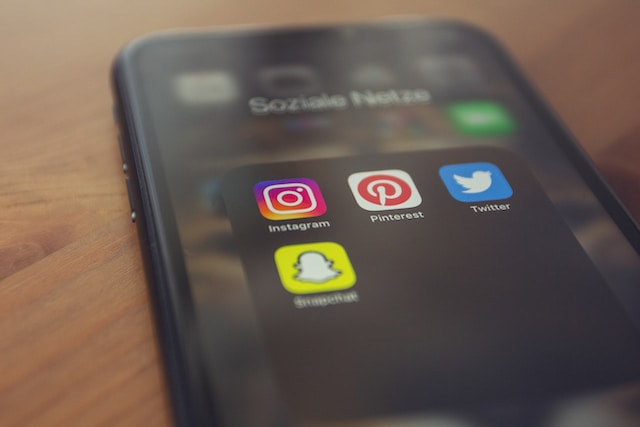Twitter vă permite să fiți la curent cu tot ce se întâmplă în întreaga lume. Pe măsură ce mii de utilizatori vorbesc despre un subiect, acesta va deveni o tendință pe platformă. Dar ce se întâmplă dacă subiectul nu mai este viral, deoarece altceva este în centrul atenției? Mai este posibil să găsiți aceste tweet-uri? Să zicem că vă amintiți o postare și o anumită frază, dar nu și de la cine este. Cu ajutorul căutării avansate pe Twitter, puteți găsi în continuare tweet-uri, chiar dacă algoritmul se concentrează pe altceva. Este posibil să fi întâlnit accidental această funcție, care pare descurajantă la prima vedere. Există mai multe căsuțe de căutare și nu știți cum să le folosiți.
În acest ghid, veți afla mai multe despre utilizarea căutării avansate pentru a găsi toate tipurile de tweet-uri. De asemenea, vă arată ce puteți face cu această funcție.

Ce este căutarea avansată pe Twitter?
Ce este căutarea avansată pe Twitter și cum diferă de căutarea obișnuită? Atunci când utilizați bara de căutare pe rețeaua de socializare, de obicei introduceți un termen și apăsați Enter. Platforma vă afișează o mulțime de rezultate, iar dvs. le parcurgeți pentru a vedea dacă sunt relevante.
Cu toate acestea, dezavantajul căutării obișnuite este că nu puteți găsi postări specifice decât dacă știți ce căutați. Ce se întâmplă dacă vă amintiți vag tweet-ul, cum ar fi că a fost între luni și marți săptămâna trecută? Sau, știți hashtagul, dar prea multe postări îl folosesc.
În aceste cazuri, căutarea avansată de pe Twitter este o funcție utilă. Aceasta vă permite să căutați tweet-uri în funcție de locație, cont, cuvânt cheie, fraze, dată și angajament. Puteți găsi postări cu linkuri și răspunsuri specifice sau puteți căuta doar tweet-uri originale ale autorului.

Operatorii de căutare avansată pe Twitter explicați

Atunci când deschideți pentru prima dată căutarea avansată pe Twitter, există multe căsuțe de completat. Ce înseamnă fiecare opțiune de căutare și de unde începeți? Acești parametri sunt cunoscuți sub numele de operatori de căutare. Gândiți-vă la ei ca la piesele unui puzzle. Cu cât potriviți mai multe piese, cu atât sunteți mai aproape de completarea puzzle-ului. Operatorii de căutare avansată de la Twitter se comportă în același mod. Odată ce vă veți obișnui cu ei, veți vedea adevăratul potențial al acestei funcții. În ciuda faptului că nu dispune de toate informațiile, poate găsi orice și orice pe platformă. Folosiți acest ghid pentru a înțelege diferiții operatori de căutare avansată pe Twitter.
Căutare avansată pe Twitter: Operatori de cuvinte
După cum sugerează și numele, operatorii de cuvinte din căutarea avansată pe Twitter vă ajută să căutați tweet-uri pe baza cuvintelor cheie și a frazelor.
- Toate aceste cuvinte - Atunci când introduceți termeni cheie în această casetă de căutare, platforma găsește tweet-uri care conțin toate cuvintele respective. De exemplu, dacă folosiți "bear" (urs) și "cub" (pui), postările vor avea acești termeni.
- Această frază exactă - Rezultatele căutării de la acest operator vor conține doar corespondența exactă a cuvântului cheie sau a frazei. Atunci când interogarea dvs. este "tactici de marketing în social media", în rezultatele căutării vor apărea numai tweet-uri cu această frază exactă.
- Oricare dintre aceste cuvinte - Se comportă ca o funcție OR, unde veți obține rezultate cu oricare dintre cuvintele cheie sau cu toți termenii pe care îi furnizați. Dacă introduceți "NBA" și "Conference Final", veți obține tweet-urile utilizatorilor care menționează unul sau ambele cuvinte.
- Niciunul dintre aceste cuvinte - Toate cuvintele sau frazele pe care le introduceți în acest câmp nu vor apărea în rezultatele căutării. Este o soluție la îndemână pentru a elimina tweet-urile nedorite. De exemplu, căutați tweet-uri care conțin ferestre. Introduceți Microsoft în acest câmp pentru a elimina tweet-urile despre compania de tehnologie.
- Aceste hashtag-uri - Căutați tweet-uri populare cu hashtag-uri specifice cu această casetă de căutare.
- Limbă - Alegeți din 34 de limbi și obțineți numai rezultatele din dialectul respectiv.

Căutare avansată pe Twitter: Operatori de cont
Cu această casetă de căutare, puteți restrânge rezultatele la anumite conturi. Iată o scurtă explicație a acestor termeni de căutare avansată pe Twitter.
- De la aceste conturi - Rezultatele afișează numai tweet-uri de la anumite conturi. Dacă interogarea de căutare se potrivește cu un tweet, acesta nu va apărea dacă nu este de la contul specificat.
- Către aceste conturi - Dacă un utilizator răspunde la un anumit cont, puteți utiliza această casetă de căutare. De exemplu, această funcție este salvatoare dacă încercați să urmăriți o conversație.
- Menționarea acestor conturi - Rezultatele din această casetă de căutare vor conține mențiuni de la un anumit utilizator.
Căutare avansată pe Twitter: Operatori de filtrare
Cu ajutorul operatorilor de filtrare din căutarea avansată pe Twitter, tu decizi tipul de rezultate pe care le obții. Există două opțiuni - răspunsuri și linkuri. Le puteți activa pe ambele pentru a obține rezultate de căutare de la utilizatori care conțin răspunsuri și linkuri. Dar puteți merge un nivel mai departe pentru a îmbunătăți calitatea rezultatelor.
De exemplu, doriți să găsiți un răspuns la un tweet care conține un link. În secțiunea Replies ( Răspunsuri ), selectați Only Show Replies ( Afișați doar răspunsurile ), iar în Links (Legături), faceți clic pe Only Show Tweets with Links( Afișați doar tweet-urile cu legături).

Căutare avansată pe Twitter: Operatori de logodnă și de date
Această funcție avansată de căutare pe Twitter este esențială dacă încercați să restrângeți și să găsiți tweet-uri populare. Există trei indicatori de implicare - like-uri, răspunsuri și retweet-uri. În această casetă de căutare, trebuie să introduceți cel mai mic număr. De exemplu, doriți doar tweet-uri cu 5000 de like-uri sau mai mult. Introduceți această cifră (5000) în căsuța de căutare Minimum likes. Puteți urma o strategie similară pentru retweeturi și răspunsuri.
Ultima secțiune din cadrul căutării avansate este cea a operatorilor de date. Cu ajutorul acestor căsuțe de căutare puteți găsi tweet-uri dintr-un anumit interval de date. De exemplu, în timpul March Madness, puteți vedea ce au postat utilizatorii. Puteți alege luna, ziua și anul de la și până la pentru a seta intervalul de date pentru rezultate.

Cum să găsiți căutarea avansată Twitter pe desktop?
Să spunem că există un tweet amuzant pe care doriți să îl recitiți de la un anumit utilizator. Știți câteva cuvinte pe care le conține. Deși poate nu pare mult, este tot ce vă trebuie pentru a găsi tweet-ul folosind căutarea avansată Twitter pe un desktop. Iată cum să folosești această funcție pe Twitter din orice browser de desktop:
- Deschideți pagina de pornire a Twitter și faceți clic pe fila de căutare din partea dreaptă a ecranului.
- Introduceți interogarea și apăsați enter pentru a obține rezultatele căutării.
- Veți găsi Căutare avansată sub Filtru de căutare în partea dreaptă a ecranului. Alternativ, există un buton orizontal cu trei puncte lângă bara de căutare. Faceți clic pe acesta și selectați Căutare avansată.
- Apare o nouă fereastră pop-up care vă ajută să găsiți tweet-ul. Puteți introduce cuvinte cheie, date, indicatori de angajament, limbă, linkuri și răspunsuri. Există, de asemenea, filtre, cum ar fi postări apropiate de locația dvs. și de la persoane pe care le urmăriți.
- Completați diverși parametri de căutare pentru a găsi tweet-ul pierdut.
Dacă nu doriți să parcurgeți toți acești pași, vizitați"www.twitter.com/search-advanced." Asigurați-vă că vă conectați la contul dvs. de Twitter înainte de a utiliza acest link. De asemenea, puteți să-l marcați ca să fie ușor de accesat.

Cum să găsiți căutarea avansată Twitter pe mobil?
Este posibilă căutarea avansată a Twitter pe mobil? Din păcate, această funcție nu este disponibilă în aplicația oficială. Atunci când utilizați funcția de căutare, puteți folosi doar filtre precum locația și dacă urmăriți contul respectiv. Dar puteți folosi un browser de pe smartphone pentru a accesa căutarea avansată pe Twitter.
Vizitați acest link,"https://mobile.twitter.com/search-advanced",după ce vă conectați la contul dvs. de Twitter din orice browser.

Înțelegerea cuvintelor cheie avansate de căutare Twitter
Chiar dacă nu există o căutare avansată pe Twitter în aplicația oficială pentru mobil, puteți folosi în continuare funcțiile acesteia. Cum? Trebuie să cunoașteți cuvintele cheie ale căutării avansate pe Twitter, care se comportă ca niște operatori de căutare. Atunci când introduceți cuvinte cheie și fraze, acestea se comportă ca un operator de căutare All of These Words (Toate aceste cuvinte ). Iată alte cuvinte cheie esențiale pe care le puteți utiliza în căutarea pe Twitter:
| Căutare avansată pe Twitter Cuvinte cheie | Explicație |
| "Cuvânt cheie sau frază" | Rezultatele căutării conțin numai termenii și expresiile pe care le introduceți între ghilimele. De exemplu, "Elon Musk" afișează numai tweet-urile care conțin aceste cuvinte. |
| Cuvântul cheie1 - Cuvântul cheie2 | Simbolul minus (-) elimină al doilea cuvânt cheie din rezultatele căutării. De exemplu, Utah -Jazz va afișa doar tweet-urile cu Utah, nu și echipa de baschet. |
| Cuvântul cheie 1 SAU Cuvântul cheie 2 | Este similar cu Operatorul de căutare al oricărui cuvânt . Veți obține fie tweet-uri cu unul, fie cu ambele cuvinte cheie. |
| Cuvântul cheie 1 min_retweets:[număr] | Cuvântul cheie 2 min_faves:[număr] | Puteți filtra tweet-urile în funcție de parametrii de implicare. De exemplu, NFL min_retweets:10000 afișează doar postările care conțin 10.000 de retweet-uri cu cuvântul NFL. |
| de la:[nume cont] | la:[nume cont] | Puteți utiliza acest lucru pentru a găsi tweet-uri de la anumite conturi. De exemplu, SpaceX oferă numai rezultate de la contul SpaceX. |
| Cuvântul cheie 1 filtru: media | Folosiți această opțiune pentru a găsi postări cu imagini și videoclipuri. Filtrul: media este reprezentat de tweet-uri cu orice conținut. De exemplu, Google AI filtru:media conține doar postări cu Google AI și orice tip de conținut vizual. |
| Cuvânt cheie 1 filtru:imagini | Filtru:images sunt doar pentru a obține postările care conțin imagini. De exemplu, NHL filter: images asigură că fiecare rezultat al căutării are o imagine. |
| Cuvânt cheie 1 filter:native_video | Filtru: native_video se asigură că tweet-urile au videoclipuri atașate. De exemplu, OpenAI filter:native_video afișează postările cu videoclipuri încărcate de utilizatori. |
3 Utilizări pentru căutarea avansată pe Twitter
Poți face multe cu căutarea avansată pe Twitter. Este o funcție puternică, care vă poate ajuta să găsiți orice pe platformă. Mai jos sunt câteva cazuri de utilizare a funcției de căutare avansată:
- Găsiți tweet-uri vechi:
Atunci când există mai mult de 3.200 de tweet-uri într-o cronologie, Twitter începe să le arhiveze. Aceasta înseamnă că nu vei mai putea vedea aceste postări dacă le cauți. În schimb, trebuie să folosești funcția de căutare pentru a găsi aceste postări. De asemenea, puteți utiliza această funcție pentru a căuta postări de la alți utilizatori. Operatorul de căutare cu dataeste un excelent punct de plecare. Puteți obține postări de pe profilul dvs. sau de la alți utilizatori folosind operatorul de căutare From These Accounts (Din aceste conturi).
Să presupunem că vrei să faci o retrospectivă a primului tău tweet pe Twitter. Cu acești operatori de căutare, puteți găsi cu ușurință prima postare.
- Descoperiți Tweeturi populare într-un anumit subiect
Puteți căuta tweet-uri populare cu un operator de căutare minim de like-uri, retweet-uri și răspunsuri. De exemplu, ce a fost în topul platformei în timpul finalei Conferinței de Vest a NBA? Sau, ce a fost popular în timpul campaniei pentru alegerile prezidențiale?
În mod similar, puteți utiliza și acești operatori de căutare pentru a găsi postările cu cele mai bune performanțe. De exemplu, această funcție este o economie de timp dacă doriți să fixați un tweet.
- Înțelegeți ce spun oamenii despre un subiect
Twitter este popular pentru că oamenii își exprimă sentimentele pe această platformă. Cu ajutorul căutării avansate, puteți afla ce spun oamenii despre un anumit subiect. De exemplu, ultimul episod din Casa dragonului a căzut. Funcția de căutare vă permite să vedeți ce cred utilizatorii despre acest episod.

Căutare avansată pe Twitter: Deblocarea de noi posibilități
Căutarea avansată pe Twitter extinde ceea ce puteți găsi pe rețelele sociale. Vă ajută să descoperiți tendințe, să urmăriți conversațiile și să filtrați zgomotul. Puteți găsi cu această funcție de căutare dacă cineva vorbește despre contul dvs. dar nu vă etichetează. Nu uitați, nu căutați tweet-uri ca și cum ați folosi Google. Pe Twitter, termenii de căutare trebuie să fie conversaționali.
Ce se întâmplă dacă utilizatorul își protejează tweet-urile? Le puteți găsi în continuare cu o căutare avansată? Twitter nu vă permite nici dumneavoastră, nici altcuiva să vedeți aceste mesaje. Le puteți vedea doar dacă urmăriți contul. De asemenea, aveți nevoie de un cont Twitter pentru a utiliza funcția de căutare avansată. Dacă nu aveți un cont, este disponibilă doar funcționalitatea de căutare de bază.
Nu reușiți să vă găsiți tweet-urile în rezultatele căutării pe Twitter? Atunci când rețeaua de socializare observă că nu respectați regulile platformei, ia măsuri. Twitter va restricționa vizibilitatea postărilor dvs. până când veți remedia problema. Cea mai simplă soluție este să ștergeți toate tweet-urile, asigurându-vă că contul dvs. respectă regulile platformei. Cu TweetEraser, găsirea și eliminarea acestor tweet-uri durează doar câteva minute. Preia controlul asupra contului tău astăzi și asigură-te că nu vei primi o interdicție sau o suspendare din umbră!